Curso de macOS
Aplicaciones para comunicarse


/es/curso-de-mac-os/aplicaciones-de-texto/content/
En tus computadores Mac vas a encontrar varias aplicaciones que te servirán para comunicarte con todos tus contactos. Conozcamos cuáles son:
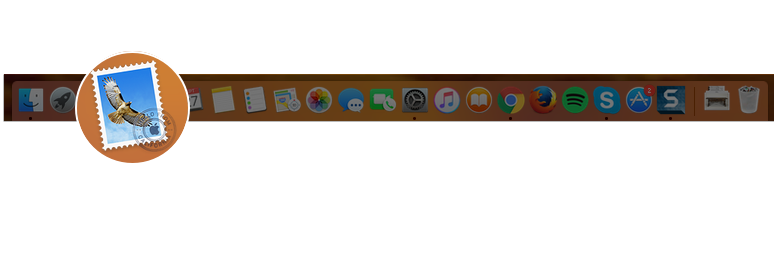
Si deseas configurar una cuenta de correo electrónico en Mail, solo debes seguir estos pasos:
Abre la aplicación haciendo clic sobre su ícono. Una vez abierta, la aplicación te va a pedir que elijas de la lista el proveedor de tu cuenta de correo electrónico.
Luego debes escribir tu nombre, tu dirección de correo y la contraseña en el cuadro de diálogo que se abre allí. ¡Listo!
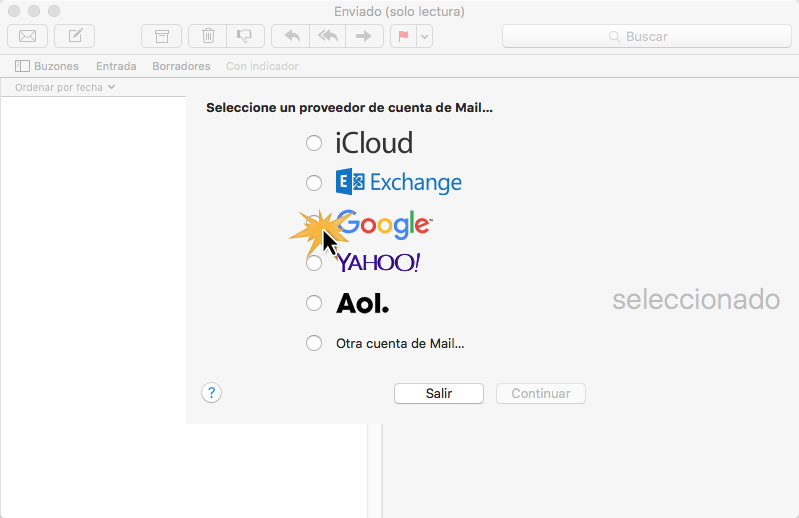
Es una aplicación que te permite iniciar y recibir videollamadas entre los mismos usuarios que tengan dispositivos con esta aplicación. FaceTime solo funciona en dispositivos Apple: iPhone, iPad, iPod Touch y computadores Mac OS X.
Para activar Facetime en cualquiera de tus dispositivos, debes asegurarte de que dispones de una red de internet activa. Una vez estés conectado a internet, podrás ingresar tu ID de Apple y la contraseña y listo.
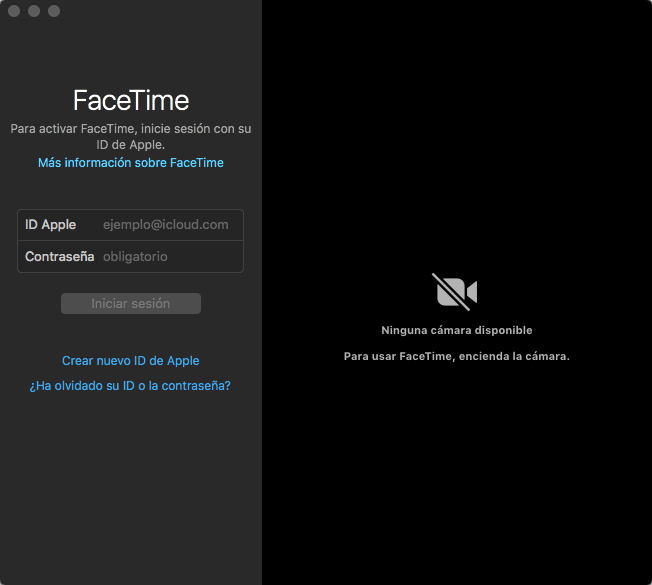
iMessage es una aplicación que puedes usar para enviar mensajes de texto desde tu computador a otras personas que cuenten con dispositivos Apple de forma ilimitada y solo usando una red de internet.
Para activar iMessage desde tu computador Mac OS X, solo debes ingresar tu Apple ID y su respectiva contraseña y podrás iniciar el envío de mensajes de texto. Debes tener en cuenta que los mensajes que envíes desde tu computador, quedarán registrados con tu número de teléfono celular.
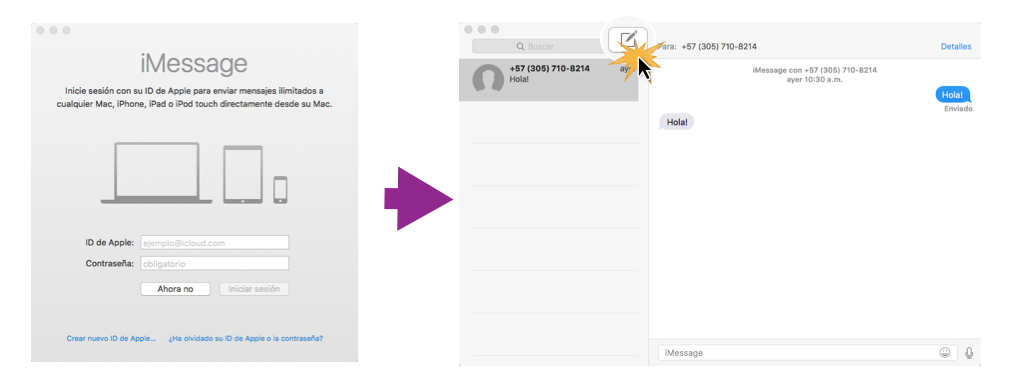
/es/curso-de-mac-os/como-migrar-datos-a-un-equipo-nuevo/content/